
WH-LTE-7S0连接mqtt服务器多主体分发模式测试示例
一、资料下载
WH-LTE-7S0 说明书:https://www.usr.cn/Download/1350.html
WH-LTE-7S0 设置软件:https://www.usr.cn/Download/1355.html
WH-LTE-7S0 AT指令集:https://www.usr.cn/Download/1352.html
WH-LTE-7S0 硬件设计手册:https://www.usr.cn/Download/1351.html
mqttx软件:可以百度下载
二、硬件连接
1、所需物品
WH-LTE-7S0 模组 1个
WH-LTE-7S0 底板 1个
5V电源适配器 1个
USB-RS485串口线 1条
笔记本电脑 1台
2、硬件连接
将WH-LTE-7S0模组插针插到底板上,底板的485串口接USB-RS485串口线到电脑USB口,然后接5V电源适配器给设备供电。

三、产品参数设置
1、WH-LTE-7S0参数设置
打开电脑的设备管理器,查看一下7S0的串口连接电脑之后在电脑上生成的com口。
本案例以com9为例。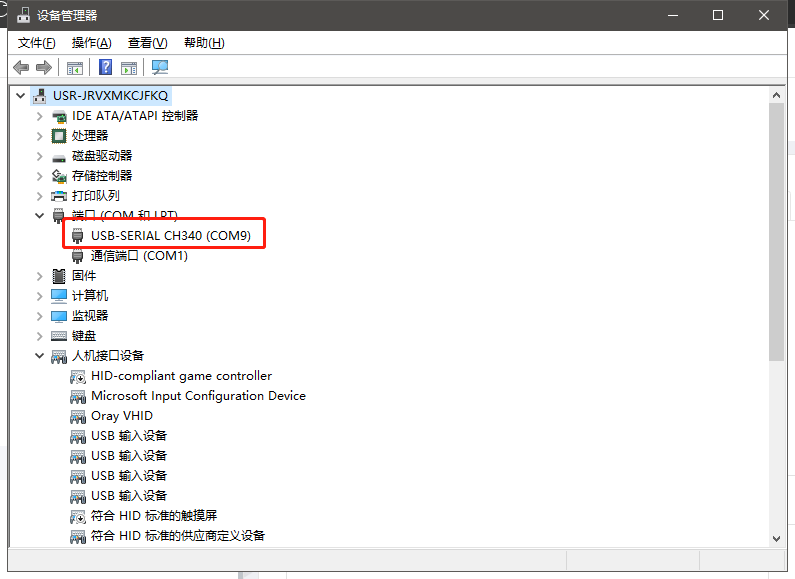
下载并打开7s0模组的设置软件,调用设备管理器中生成的com口并点击进入配置状态。
出现下图返回信息,说明进入配置状态是正常的,之后可以进行参数修改。
进不去配置状态几种可能:(1)电压不够(2)串口参数不匹配(3)串口电平不匹配(4)usb转ttl串口线有问题(5)模组坏了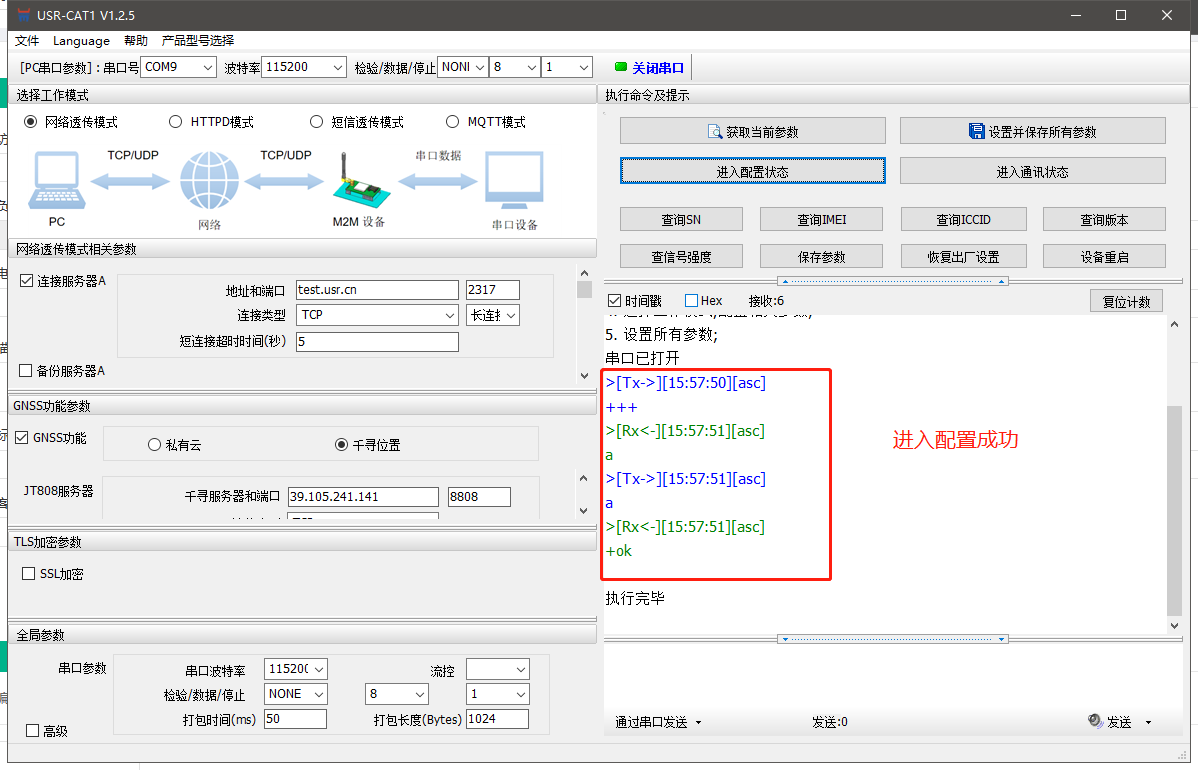
点击获取当前参数,可以看到设置软件进度条的刷新信息,读取完成参数之后,我们进一步设置现场实际应用服务器的相关信息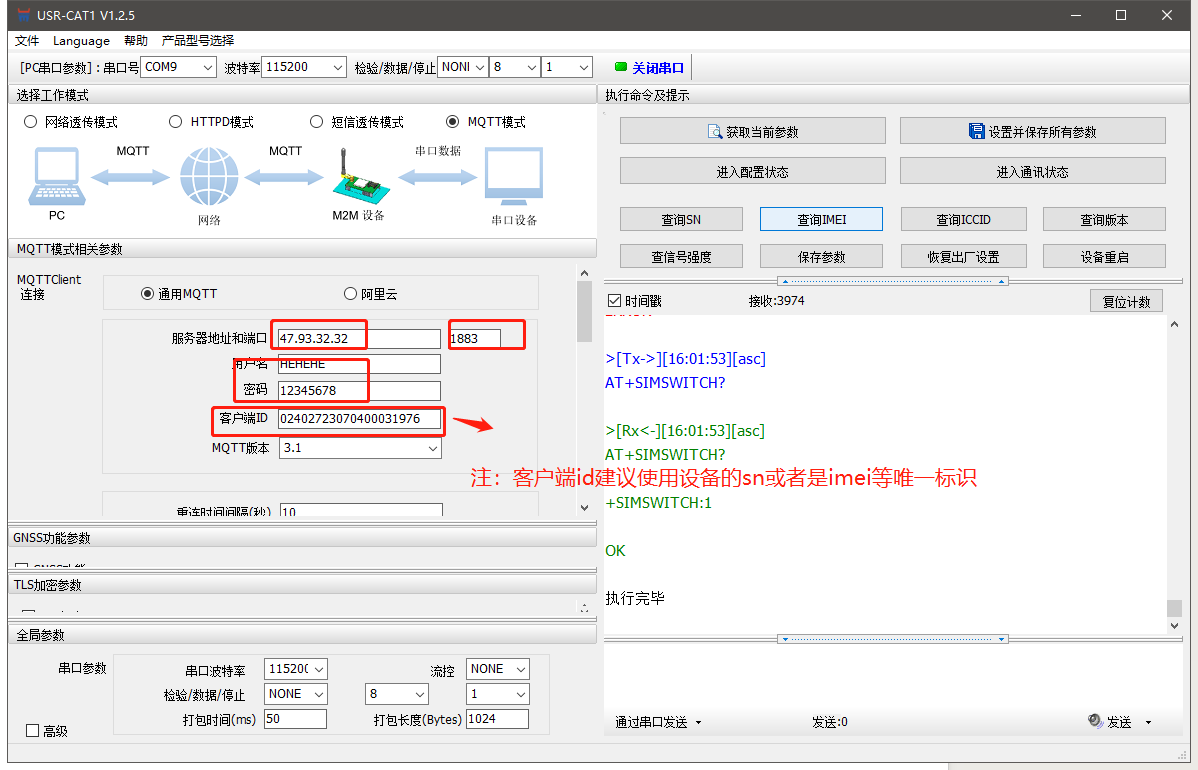
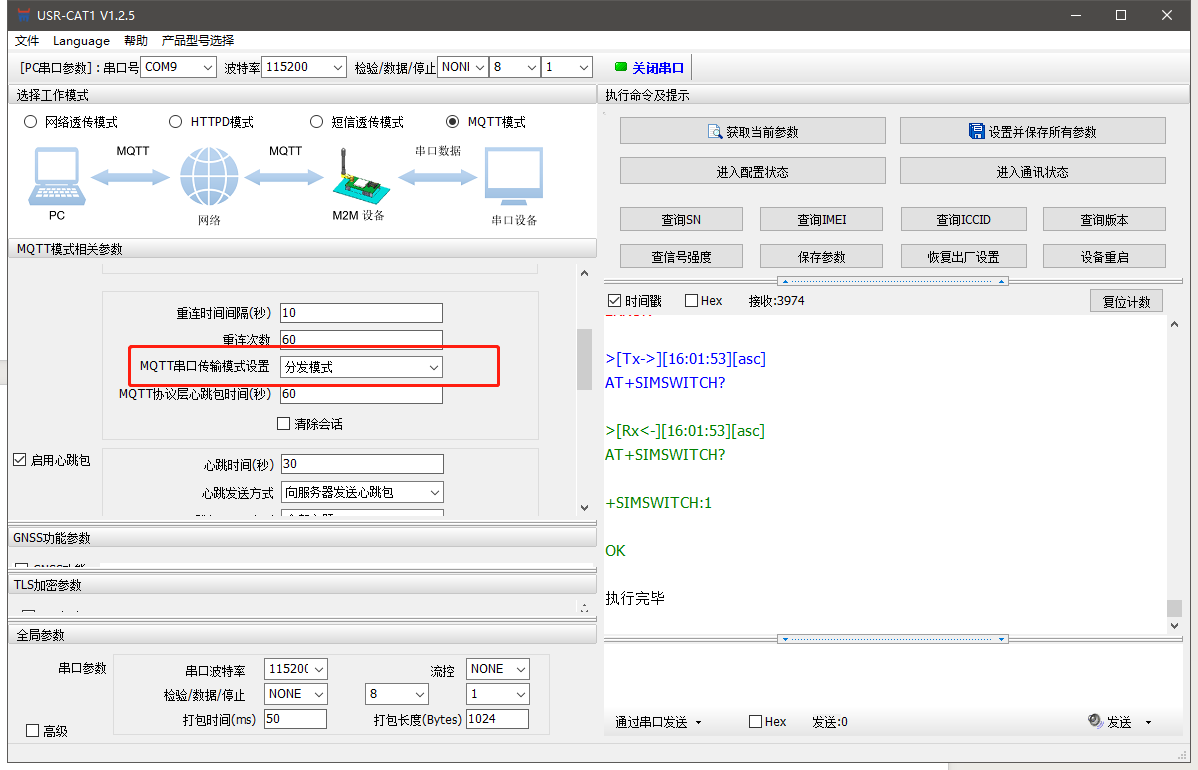
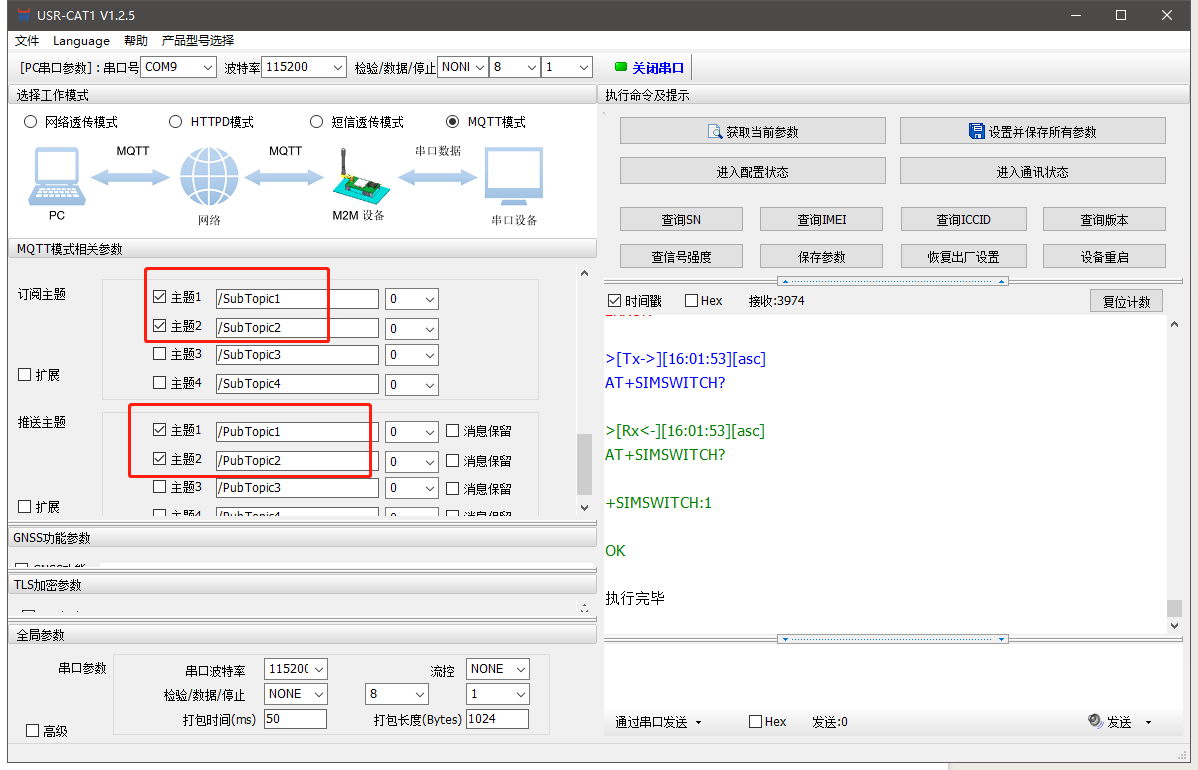
以上参数修改完成之后,点击设置并保存所有参数。等待模组重新启动。
四、功能调试
1、功能调试
安装并打开mqttx软件,与模组连接同一个mqtt服务器。配置好mqtt服务器信息之后点击连接。打开电脑端串口调试助手,调用com9,用来模拟串口设备。
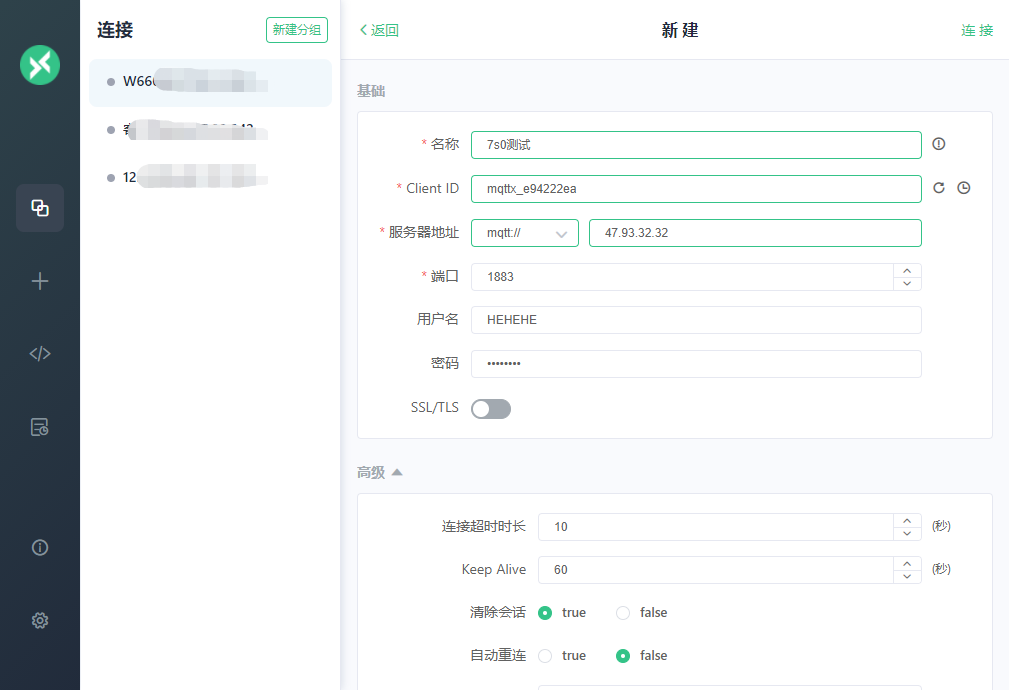
在MQTTX客户端软件上面添加2个订阅主题,订阅主题配置为模组内部的推送主题。
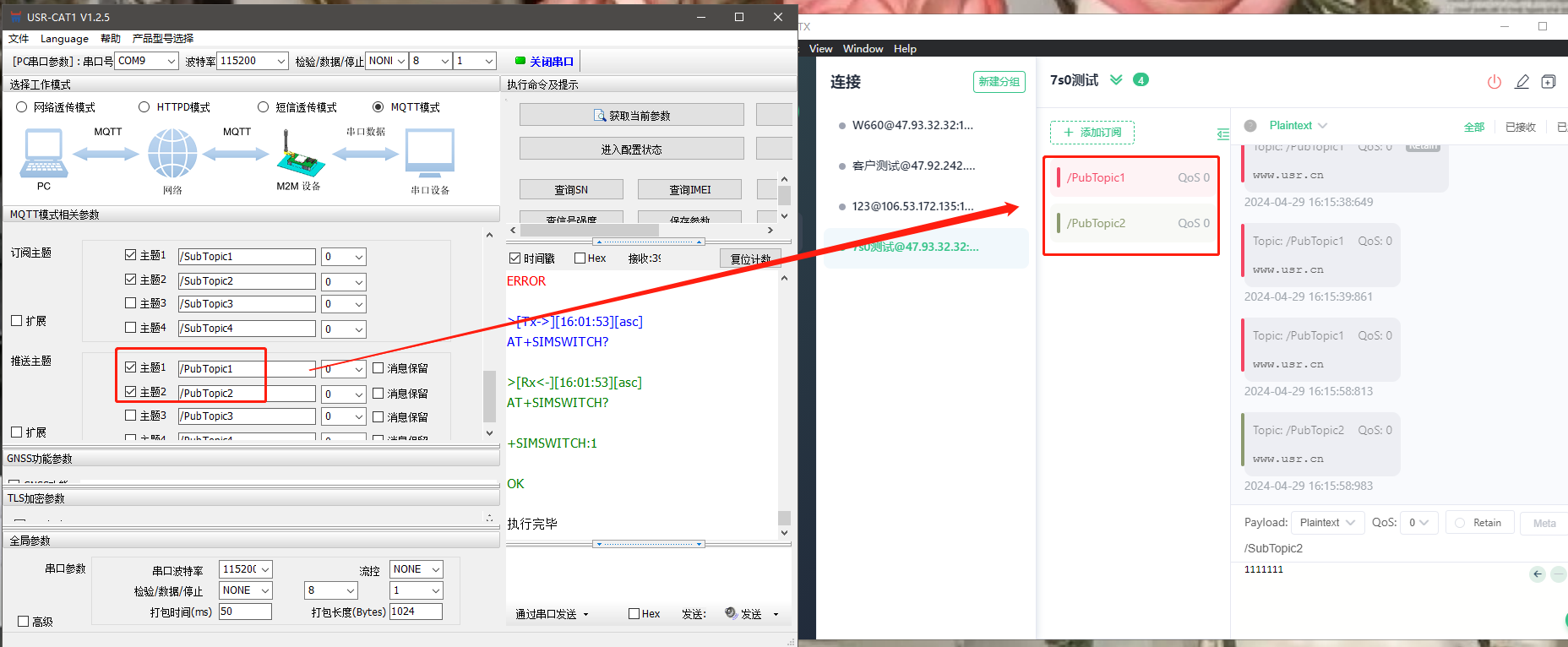
在MQTTX客户端软件上面添加发布主题,发布主题配置为模组内部的订阅主题。
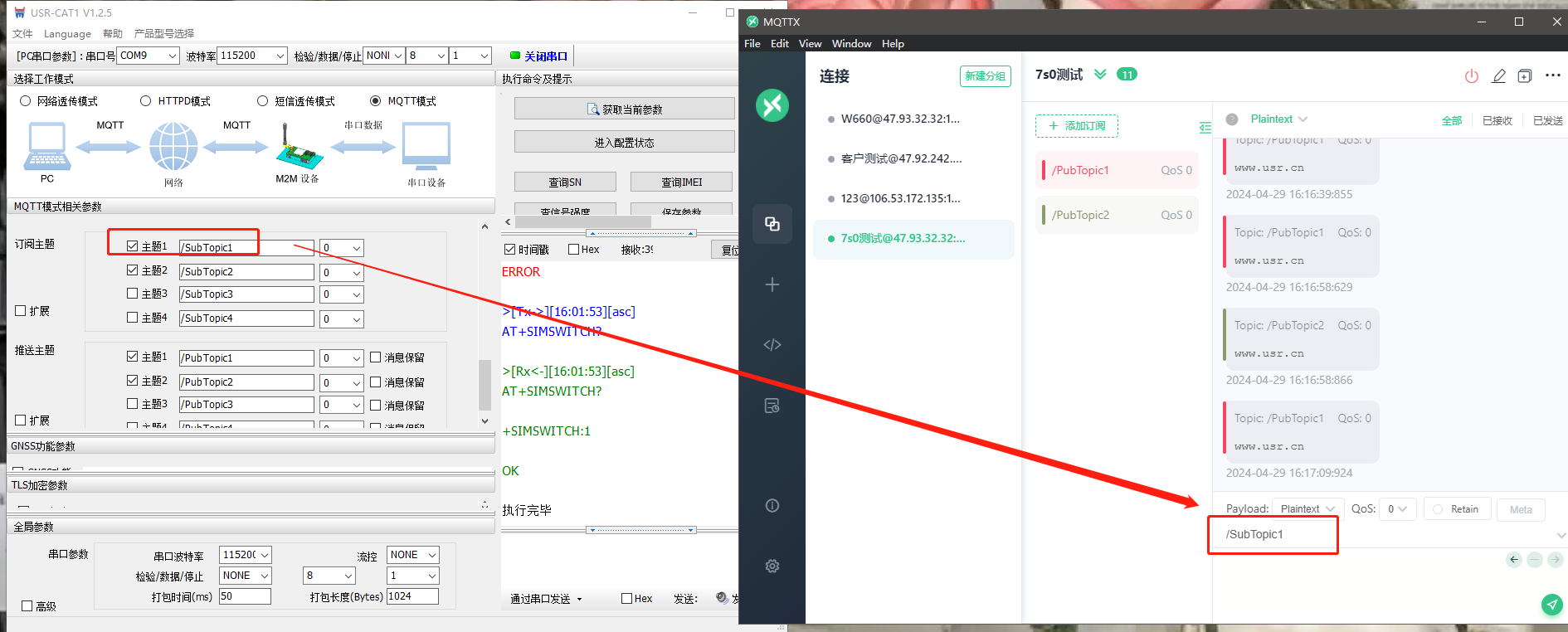
2、数据
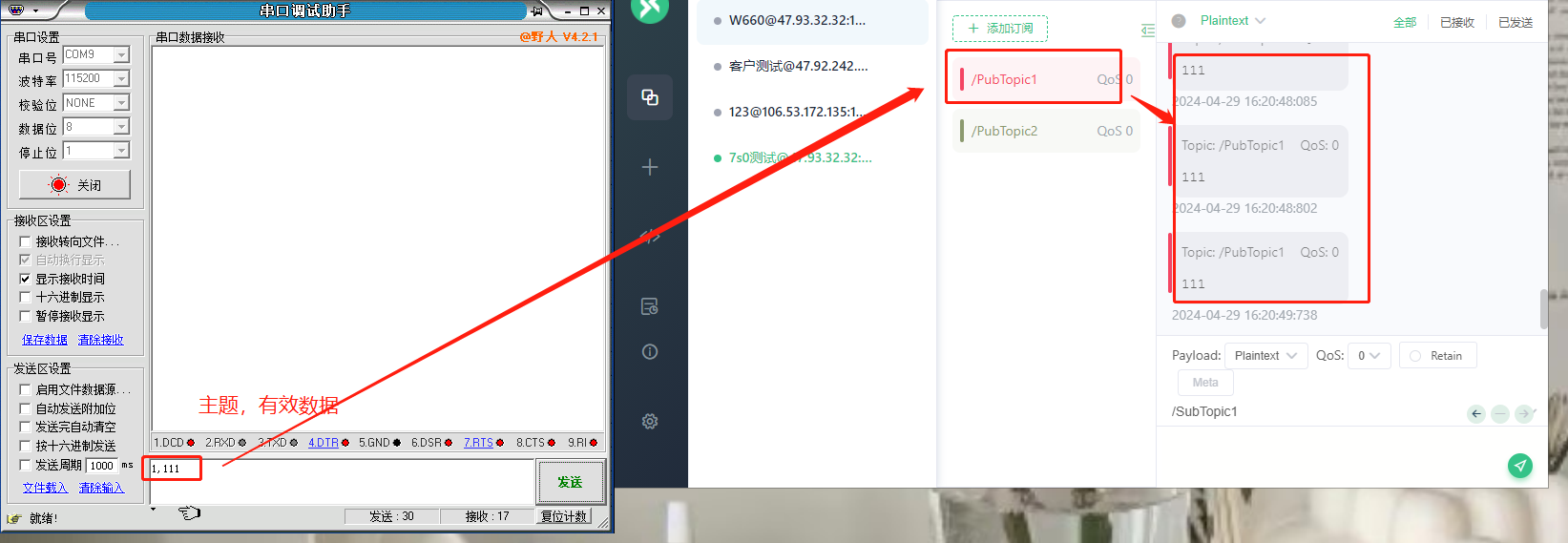
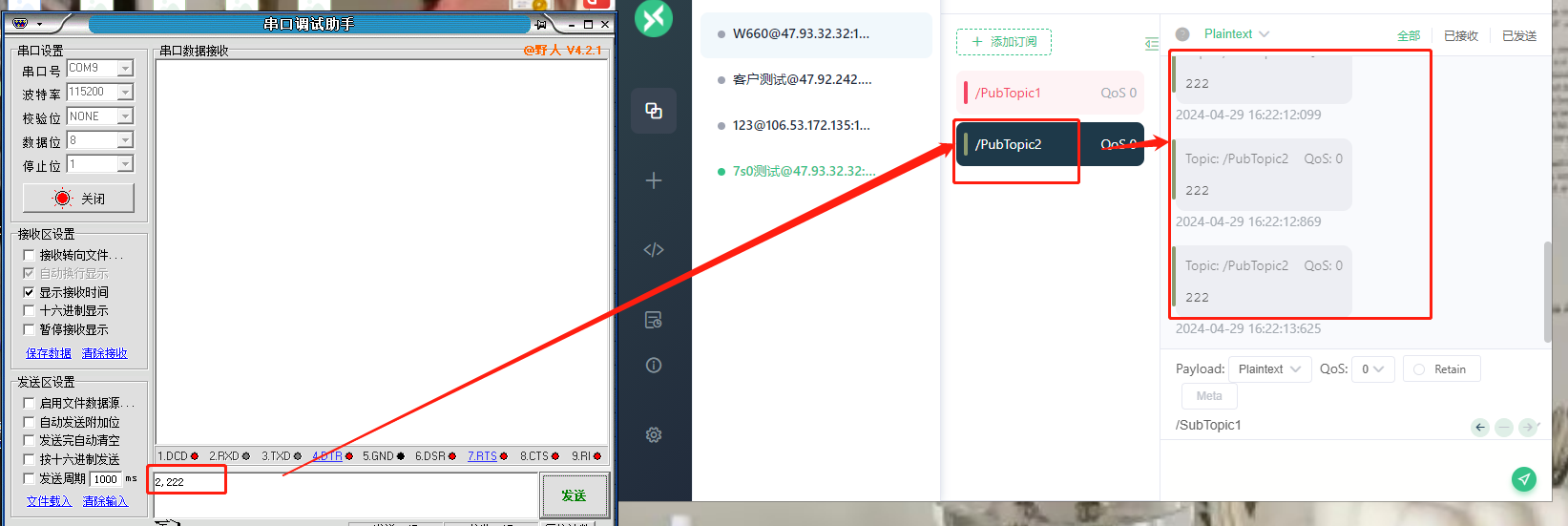
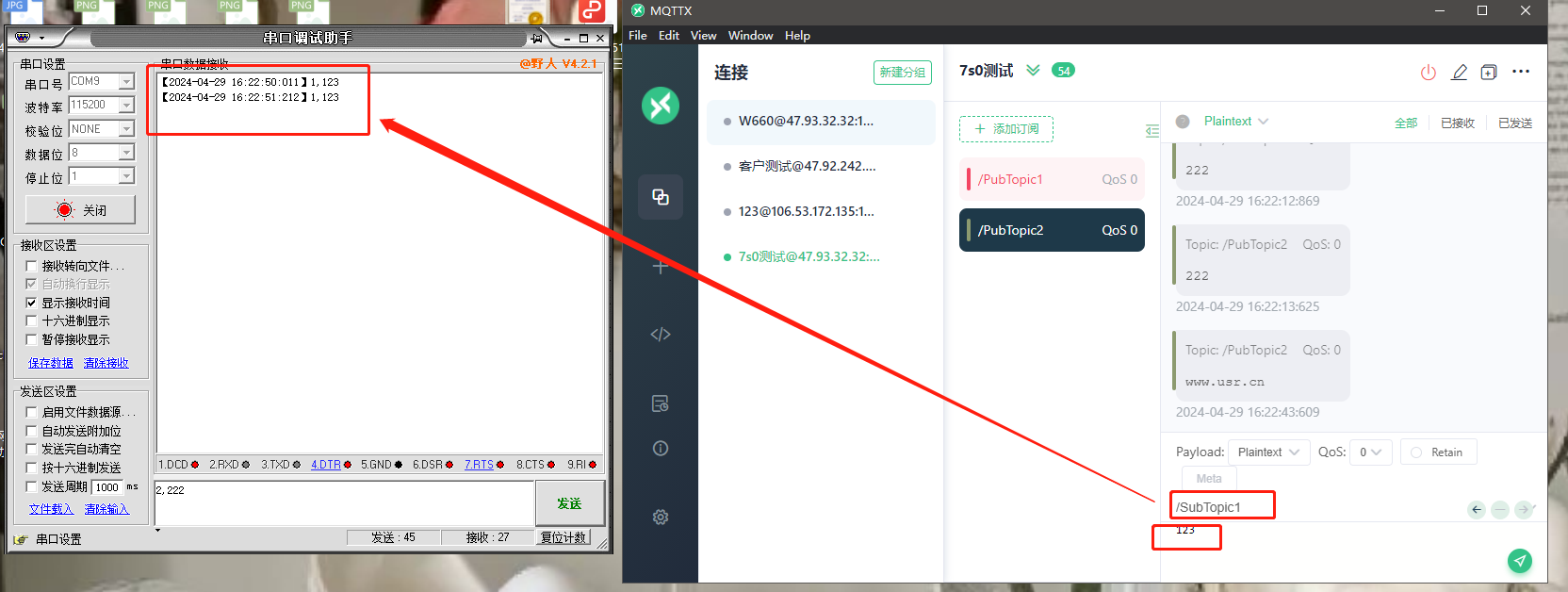
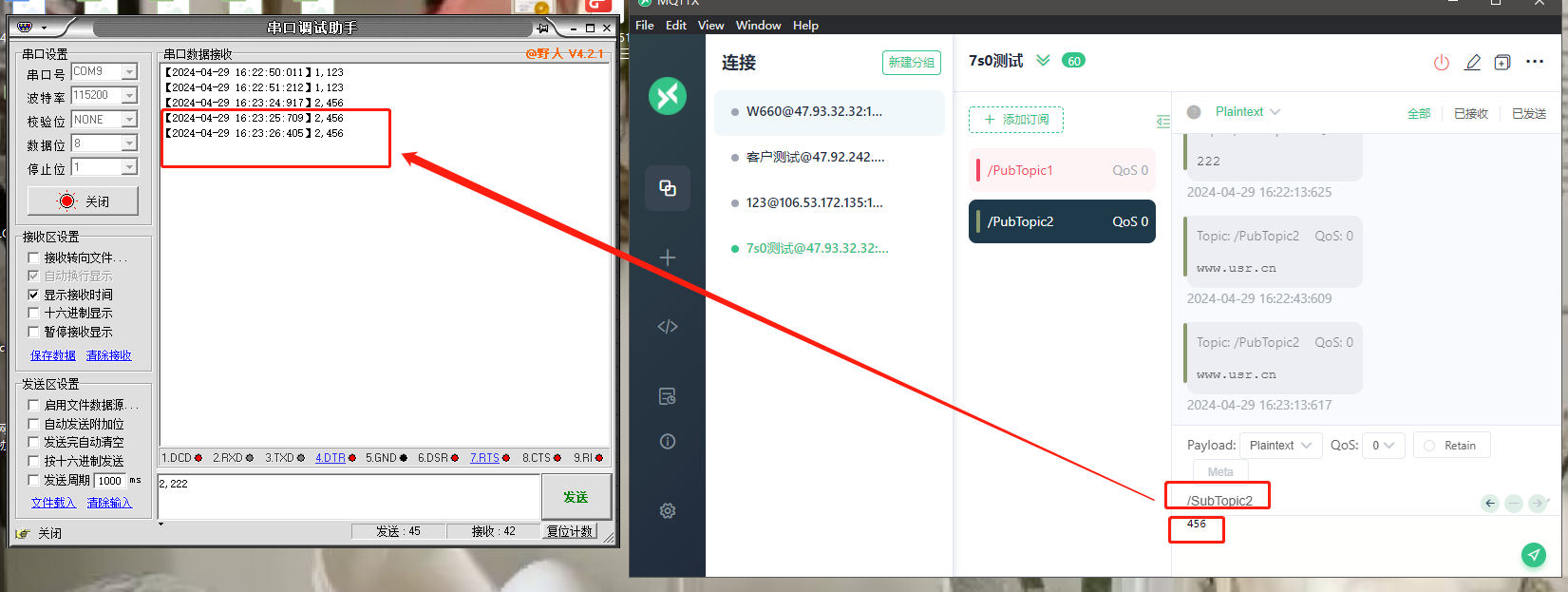
五、测试结论
根据上图串口助手软件和mqttx软件的数据交互的测试,我们可以看到串口设备往第第一个主题发数据,在服务器的1号订阅主题可以收到数据,串口设备往第二个主题发数据,在服务器的2号订阅主题可以收到数据。反之,服务器通过第一个发布主题或者是第二个主题下发数据,在串口设备端可以根据报文进行数据区分。7S0模组在中间数据传输起到了多主题分发传输。
编写人:霍晴 编写日期:2024-04-29
审核人:金志方 审核日期:2024-05-06
订正版本:V1.0 订正内容:初稿


























